Skelbimas
„Fire TV Stick“ programas, kurių nėra „Amazon“, reikia atsisiųsti arba įdiegti iš trečiųjų šalių šaltinių.
„Fire Stick“ veikia „Android“, todėl teoriškai galite įkelti beveik bet kurią „Android“ programą iš šono, kaip ir telefone ar planšetiniame kompiuteryje.
Tai reiškia, kad savo „Fire Stick“ galite paleisti „Kodi“, interneto naršyklę, „podcast“ grotuvą ar VPT. Šiame vadove apžvelgsime geriausius būdus pridėkite programas prie savo „Fire Stick“.
Nustatykite savo „Fire Fire Stick“, skirtą šoninėms programoms atsisiųsti
Pirmiausia: prieš pradėdami įsitikinkite, kad perskaitėte mūsų įvadas į „Amazon Fire Stick“. Tada turėsite pakeisti keletą „Fire TV Stick“ nustatymų.
Įjunkite savo „Stick“ ir eikite į savo kelią Nustatymai> „My Fire TV“> Kūrėjo parinktys. Nustatykite parinktis ADB derinimas ir Programos iš nežinomų šaltinių į ĮJUNGTA.

Paspauskite Atgal mygtuką nuotolinio valdymo pulte ir pasirinkite Įrenginys> Apie> Tinklas. Pamatysite IP adresas jūsų „Fire Stick“, išvardytų dešiniajame stulpelyje. Parašykite tai vėliau.
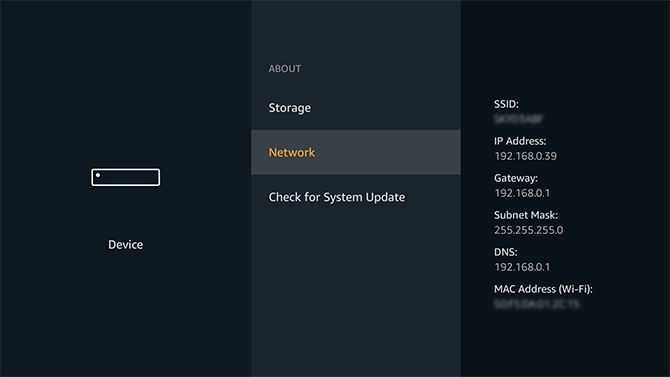
Pašalinkite programas naudodami „Android“ telefoną
Greičiausias būdas įdiegti programas į „Fire Stick“ yra naudojant „Android“ telefoną ar planšetinį kompiuterį. „Apps2Fire“, nemokama „Play“ parduotuvės programa, supaprastina procesą iki kelių bakstelėjimų.
Svarbu tai, kad ji taip pat suteikia galimybę įdiegti programas iš pačios „Google Play“ parduotuvės, užuot turėjus susekti APK failus iš neaiškių žiniatinklio kampų.
Parsisiųsti:„Apps2Fire“ (Laisvas)
Įdiekite programas per „Apps2Fire“
Įdiekite „Apps2Fire“ į savo telefoną. Kol esate prie jo, įdiekite visas programas, kurias norite perkelti į „Fire Stick“, jei jų dar neturite savo telefone.
„Apps2Fire“ eikite į Sąranka skirtuką ir įveskite IP adresą, kurį pažymėjote iš „Fire Stick“, tada bakstelėkite Sutaupyti. Dabar programa prisijungs prie „Stick“. Jums gali būti pasiūlyta priimti įeinantį ryšį su „Fire Stick“. Jei taip, bakstelėkite Gerai.

Perbraukite per Vietinės programos. Tai, ką pamatysite čia, yra visų jūsų telefone įdiegtų programų sąrašas. Galite nukopijuoti bet kurią iš jų. Raskite programą, kurią norite įdėti į savo „Fire Stick“, palieskite ją, tada pasirinkite Diegti.

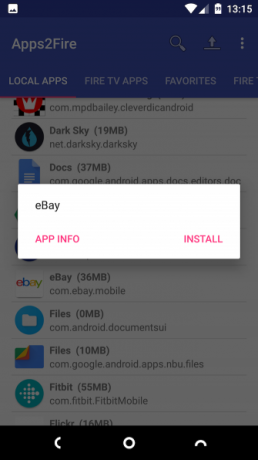
Programa bus pradėta įkelti belaidžiu būdu. Tai gali užtrukti keletą minučių, ypač jei tai didelė programa. Palaukite telefoną, kol jis bus baigtas.
Kai įkėlimas pasieks 100 procentų, programa bus automatiškai įdiegiama dar keliomis sekundėmis. Kai jis baigsis, būsite įspėti tiek telefone, tiek televizoriuje.

Ant savo „Fire Stick“ laikykite Namai mygtuką ir pasirinkite Programos. Dabar turėtumėte pamatyti čia išvardytą naujai įdiegtą programą. Tiesiog spustelėkite jį, kad paleistumėte.
Programų perkėlimas be „Android“ telefono
Jei neturite „Android“ telefono, vis tiek galite perkelti programas į „Fire Stick“ naudodami ADB šoninio įkėlimo komandą per „Android“ programinės įrangos kūrimo rinkinį. Šis procesas vis dar yra belaidis ryšys, tačiau jis yra sunkesnis. Laimei, kad tai padarytumėte, nereikia šaknies su „Fire Stick“.
Tam reikia naudoti komandinę eilutę, o APK failus („Android“ programas) taip pat turite šaltinį iš kur nors kitur, nei „Google Play“ parduotuvė.
Atsisiųskite SDK platformos įrankius iš „Android“ kūrėjų svetainė. Ją galima naudoti „Windows“, „Mac“ ir „Linux“ ir joje yra svarbiausias ADB įrankis. Peržiūrėkite mūsų išsamus ADB nustatymo ir naudojimo vadovas Kaip naudoti ADB ir „Fastboot“ „Android“ (ir kodėl turėtumėte)Išmokę įsisavinti ADB ir „Fastboot“, galite padaryti „Android“ daug geresnę patirtį. Skaityti daugiau įžangai.
Atsisiuntę, paleiskite komandų eilutę „Windows“ arba „Terminal“ „Mac“ ar „Linux“ įrenginiuose. Turite pakeisti šakninį katalogą, norėdami nukreipti į aplanką, kuriame saugomas ADB įrankis.
Atlikite tai įvesdami CD [kelias į platformų įrankių aplanką].
Dabar įveskite „adb connect“ [IP adresas], kur IP adresas yra tas, kurį pažymėjote „Fire Stick“.
„MacOS“ ir „Linux“ sistemose prieš komandas reikia rašyti „./Be kabučių. Pvz., Įvestumėte „./adb connect 192.68.0.36Be kabučių. Dabar turėtumėte pamatyti pranešimą, patvirtinantį, kad jis prijungtas.
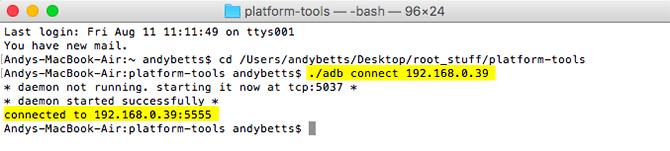
Norėdami įdiegti programą, įveskite „adb“ diegimas [kelias į „android app.apk“]. Turėtumėte pamatyti pranešimą, kuriame sakoma, kad programa įkeliama, o paskui - sėkmės pranešimą. Dabar galite paleisti programą naudodami „Fire Stick“.
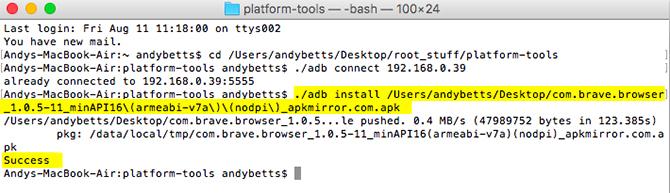
Kaip pašalinti šoniniu būdu įkeltas programas
Yra du būdai, kaip ištrinti programas iš „Fire Stick“.
Jei naudojote „Apps2Fire“ metodą, ten galite tvarkyti įdiegtas programas. Tiesiog bakstelėkite vieną ir pasirinkite Pašalinti atsidariusiame dialogo lange.
Arba galite pašalinti programas iš pačios „Fire TV Stick“. Laikykite nuspaudę Namai mygtuką, norėdami pamatyti programų piktogramą, tada pasirinkite jį, kad peržiūrėtumėte visas įdiegtas programas. Pažymėkite tą, kurį norite pašalinti, paspauskite Meniu mygtuką nuotolinio valdymo pulte, tada pasirinkite Pašalinti.

„Fire Stick“ programos, kurias turite įdiegti
Taigi dabar jūs žinote, kaip įkelti „Fire Stick“ programas iš šono. Bet kurias programas verta įdiegti?
Ne kiekviena programa veikia. Tie, kurie pasikliauja „Google Play“ paslaugų sistema, nepadarys tobulesnių žaidimų, o „Fire Stick“ aparatinės įrangos ribos bus viršesnės. Be to, programos, sukurtos veikti tik portreto režimu, televizoriuje neatrodo tokios geros.

Norėdami sužinoti, kas veikia, o kas ne, bandoma ir padaryta klaidų. Norint tinkamai naudoti kai kurias programas, reikia pelės. Šiuo atveju mokama programa Pele perjungti „Fire TV“ gali pridėti funkciją prie savo nuotolinio valdymo pulto.
Pradedantiesiems mes rekomenduojame:
- Prieiga prie interneto, vienas iš geriausios VPN paslaugos Geriausios VPN paslaugosMes sudarėme sąrašą, ką mes laikome geriausiais virtualiojo privataus tinklo (VPN) paslaugų teikėjais, sugrupuotus pagal priemokas, nemokamus ir „torrent“ tinklus. Skaityti daugiau . „MakeUseOf“ skaitytojai gali pasinaudokite šiuo specialiu pasiūlymu norint sutaupyti VIP abonemento.
- „Podcast Addict“, skirtas klausytis podcast'ų.
- IMDb, populiariausia žiniatinklio filmų svetainė.
- „Outlook“, skirtas „Microsoft“ ir kitiems el.
- „Reddit“ „Sync Pro“, vienas geriausių „Reddit“ klientų.
Norite dar daugiau? Mes pasirinkome keletą būtiniausias programas, kurias galite įdiegti „Fire Stick“ 12 geriausių programų, kurias galite įdiegti naujame „Amazon“ „Fire Fire“ televizoriuje arba „Fire TV Stick“Mes renkamės tik geriausias „Fire TV“ programas. Šios „Amazon Fire TV Stick“ programos yra vienintelės, ko jums reikia naujajam „Fire TV“ įrenginiui. Skaityti daugiau . Čia yra kažkas, pradedant VLC ir Kodi, baigiant naujienomis ir radiju.
Andy yra buvęs spaudos žurnalistas ir žurnalo redaktorius, kuris 15 metų rašo apie technologijas. Per tą laiką jis prisidėjo prie nesuskaičiuojamų leidinių ir kūrė tekstų rašymo darbus didelėms technologijų bendrovėms. Jis taip pat pateikė ekspertų komentarus žiniasklaidai ir surengė diskusijas pramonės renginiuose.


